ubuntu安装docker+后端发布
一:更新软件包索引,并且安装必要的依赖软件
1.sudo apt-get update #更新软件包索引
2.sudo apt-get install apt-transport-https ca-certificates curl gnupg-agent software-properties-common lsb-release #安装apt依赖包,用于通过HTTPS来获取Docker 仓库
二:添加 Docker 的官方 GPG 密钥
1.sudo - #切换到root用户
2.curl -fsSL https://download.docker.com/linux/ubuntu/gpg | sudo apt-key add -
三:将 Docker APT 软件源添加到系统
1.sudo add-apt-repository "deb [arch=amd64] https://download.docker.com/linux/ubuntu $(lsb_release -cs) stable" #${lsb_release -cs}为当前系统的内核名称,这里用来确定适合当前版本的仓库路径
四.安装 Docker 最新版本
1.sudo apt update #更新apt包索引
如果安装这一步出错如下面的出错误
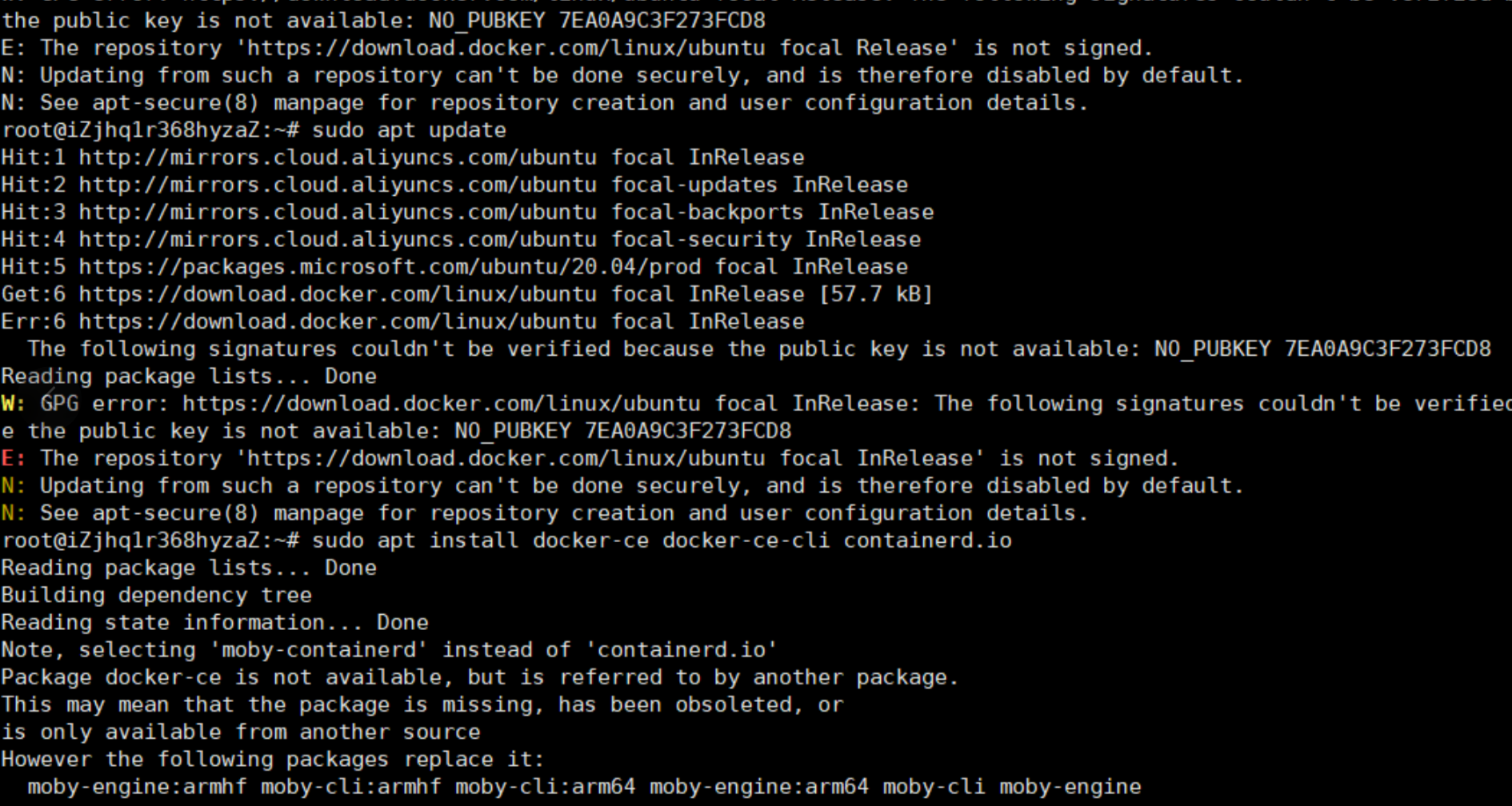
解决步骤:
下载并添加 Docker 官方的 GPG 密钥
使用下面的命令来下载并添加 Docker 官方的 GPG 密钥:
curl -fsSL https://download.docker.com/linux/ubuntu/gpg | sudo gpg --dearmor -o /usr/share/keyrings/docker-archive-keyring.gpg
这会将 Docker 的 GPG 密钥保存到 /usr/share/keyrings/docker-archive-keyring.gpg。
修改仓库配置
为了确保 APT 使用新的密钥文件来验证 Docker 仓库的签名,你需要修改 Docker 仓库的源配置。打开 Docker 仓库配置文件:
sudo nano /etc/apt/sources.list.d/docker.list
然后确保文件的内容如下所示:
deb [arch=amd64 signed-by=/usr/share/keyrings/docker-archive-keyring.gpg] https://download.docker.com/linux/ubuntu focal stable
保存并退出编辑器(按 Ctrl+X,然后按 Y 保存并退出)。
更新 APT 索引
接下来,更新你的包列表:
sudo apt update
此时,APT 应该可以正确验证 Docker 官方仓库的签名,不再报错。
安装 Docker
更新完成后,你可以继续安装 Docker:
sudo apt install docker-ce docker-ce-cli containerd.io
总结
上述步骤应该可以解决由于 Docker 仓库签名问题导致的 NO_PUBKEY 错误。如果你遇到任何问题,检查密钥和仓库配置是否正确,确保密钥文件路径和配置一致
2.sudo apt install docker-ce docker-ce-cli containerd.io
五:安装指定版本,首先列出 Docker 软件源中所有可用的版本
(如果想安装最新版本直接执行这行 sudo apt install docker-ce docker-ce-cli containerd.io )
1.sudo apt update
2.apt list -a docker-ce #列出所有可用版本
3.sudo apt install docker-ce=
[[[
六:一旦安装完成,Docker 服务将会自动启动。你可以输入下面的命令,验证它
1.sudo systemctl status docker
七:默认情况下,只有 root 或者 有 sudo 权限的用户可以执行 Docker 命令。想要以非 root 用户执行 Docker 命令,你需要将你的用户添加到 Docker 用户组,该用户组在 Docker CE 软件包安装过程中会被创建。想要这么做,输入:
1.sudo usermod -aG docker $USER #
$USER
是一个环境变量,代表当前用户名,执行完成后登出后在重新登录该用户就可以不用sudo可以执行docker命令了
]]]
八:安装全球公认的镜像 hello-world 这个只是为了测试
docker pull hello-world
九:如果安装镜像 hello-world失败的话,如果碰到一下这种情况

十:针对第九的解决方法

安装这个 通过绿色文件夹 Xftp

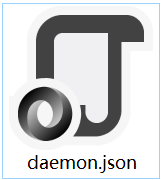
文件的内容

安装到这个目录下
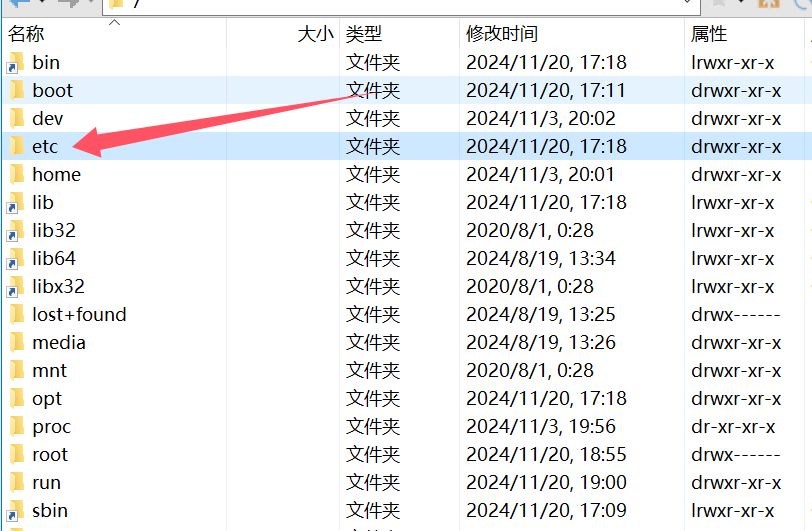
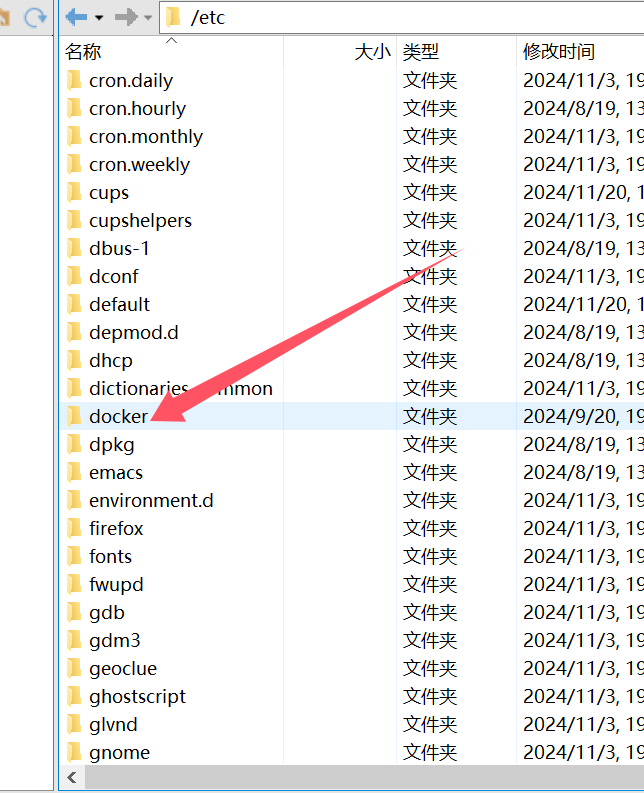
十一:安装完之后 重启docker
sudo systemctl restart docker
十二:再次进行
docker pull hello-world
查看镜像
docker images
十三:打开后端项目
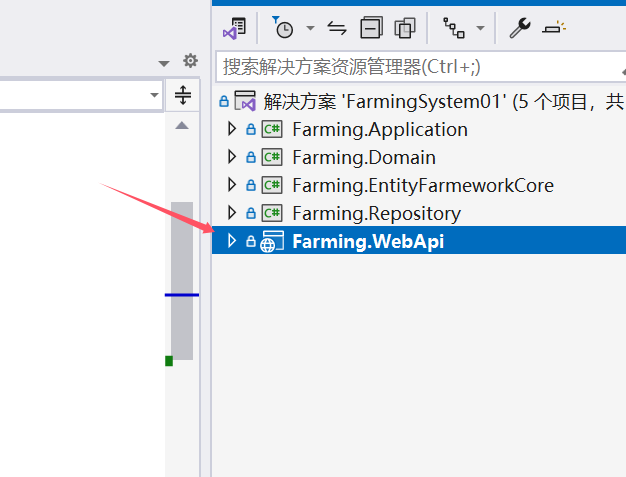
右击
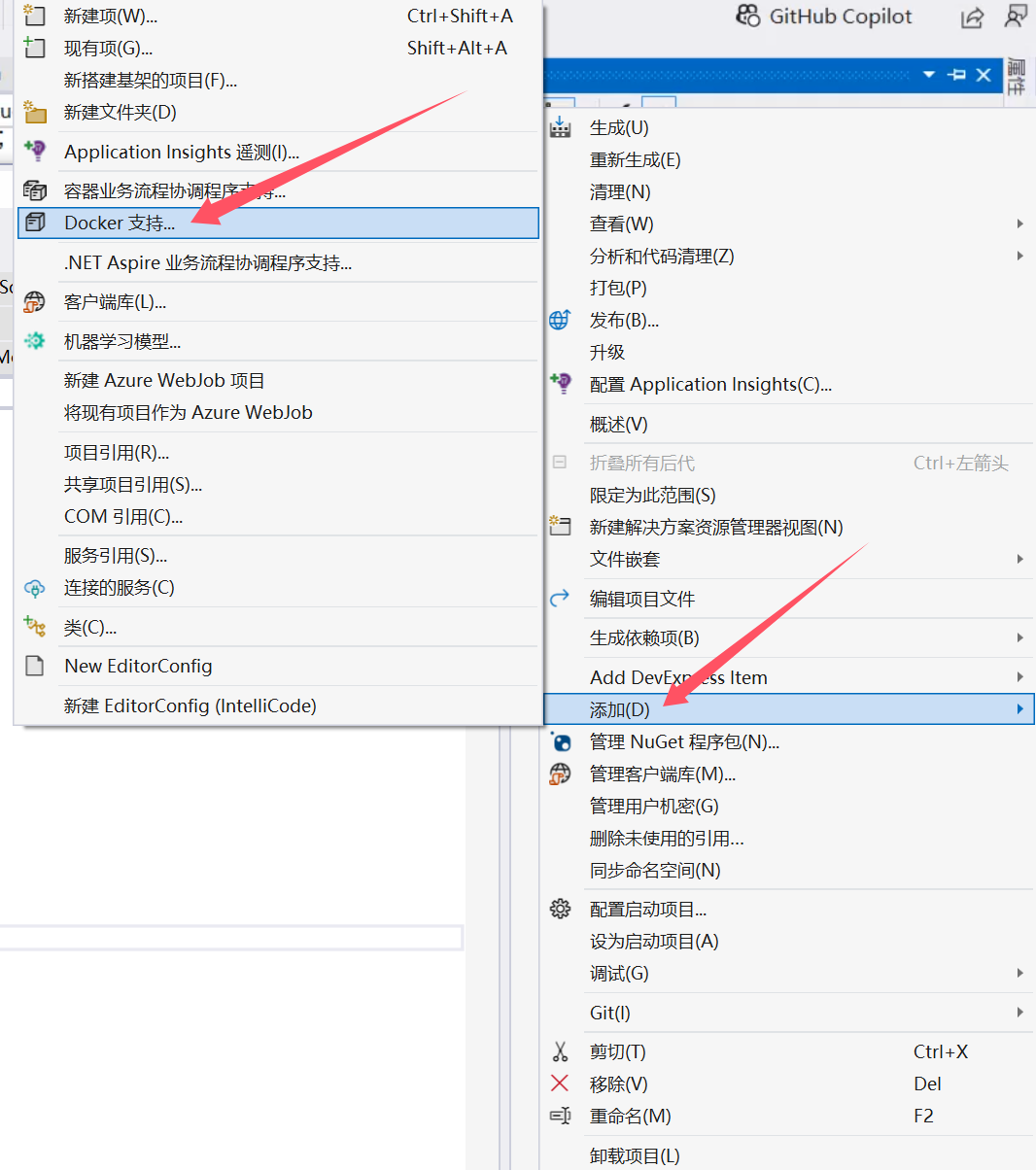
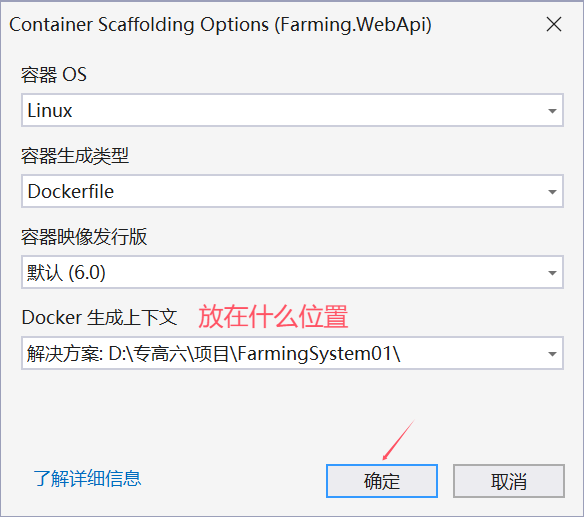
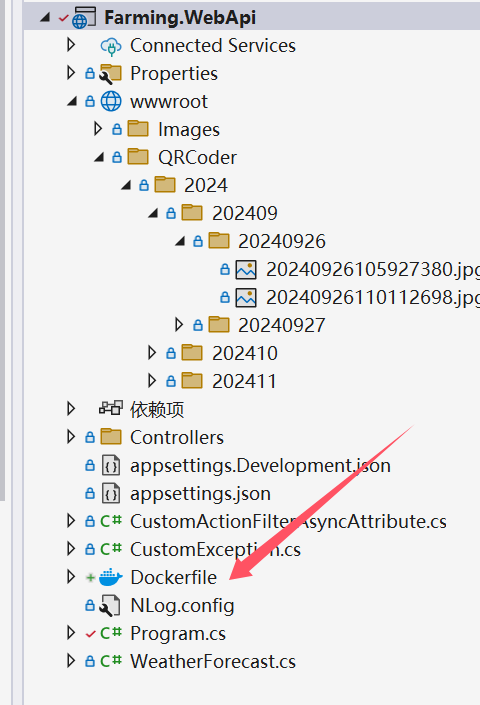
十四:把dockerfile剪切到上级目录
打开api的文件夹
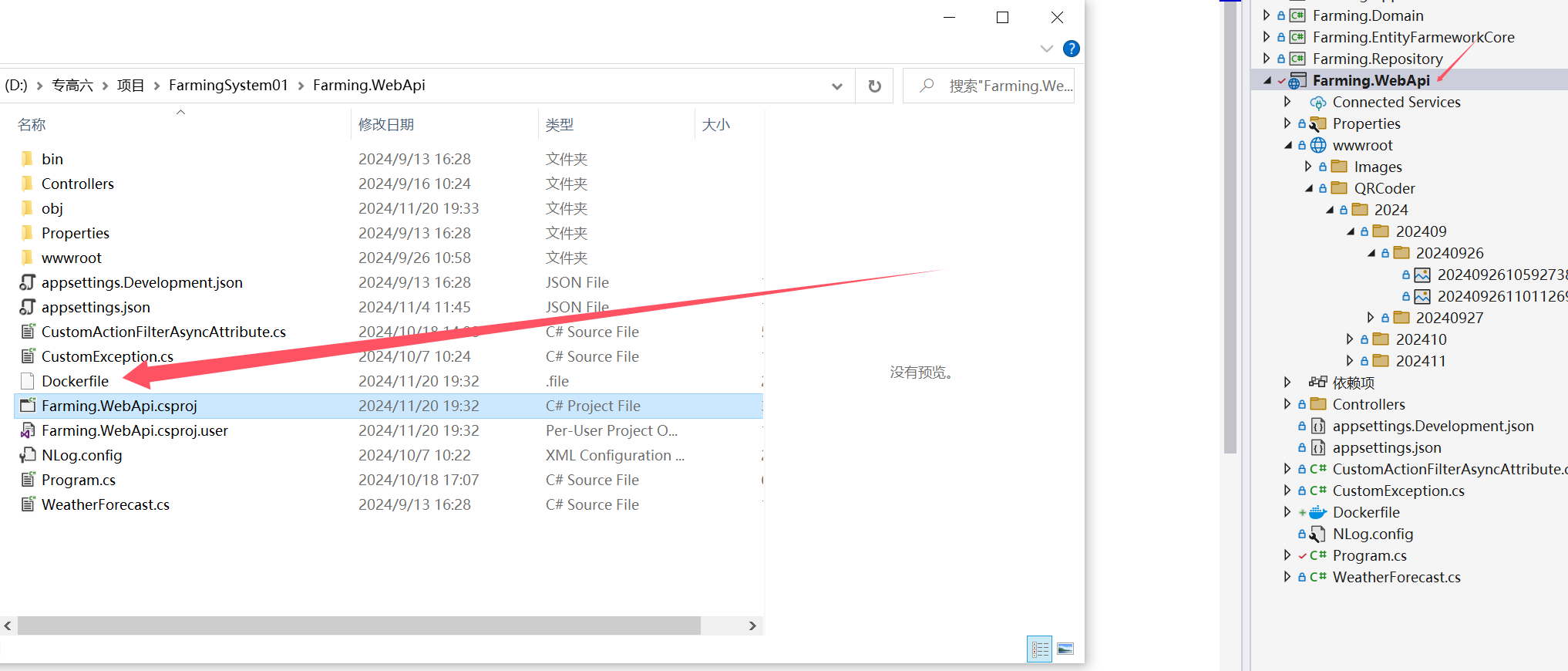
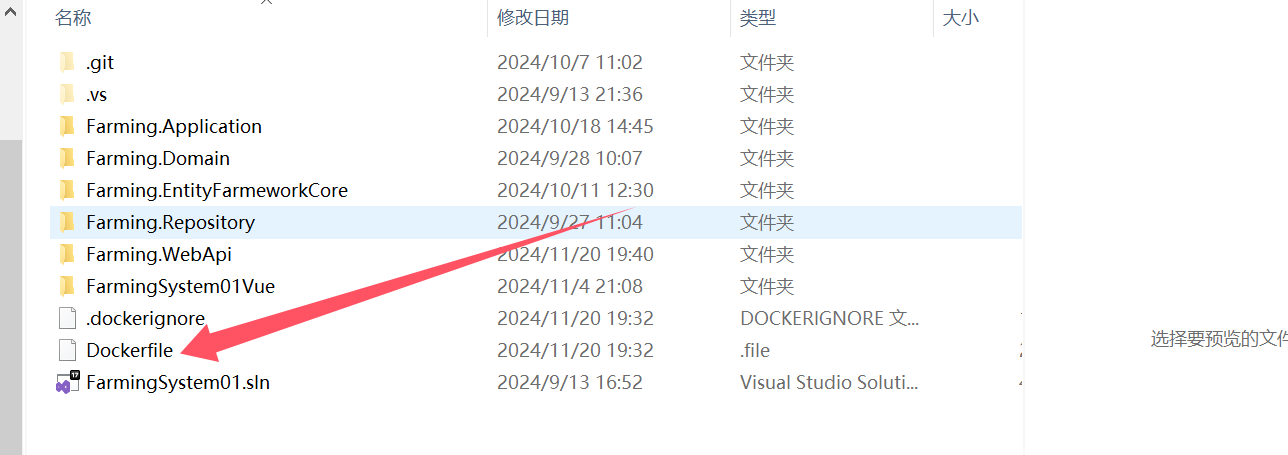
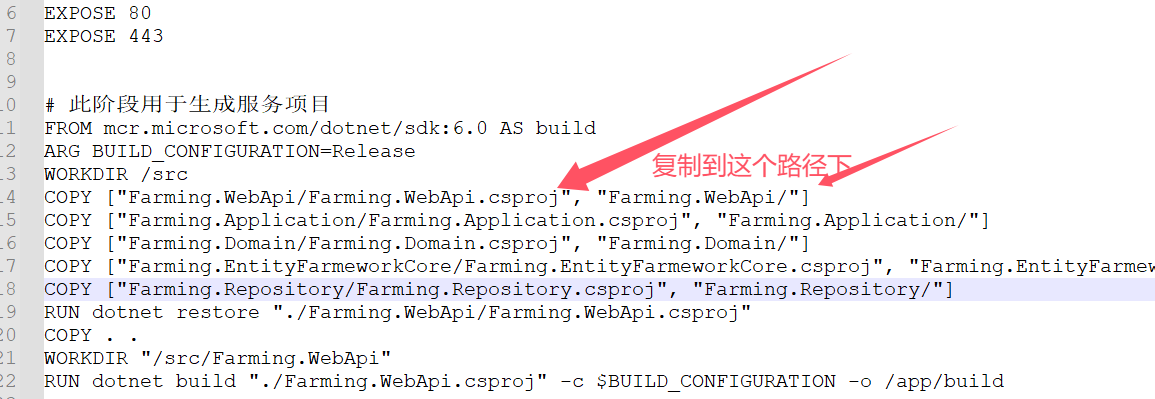
十五:打开Xftp
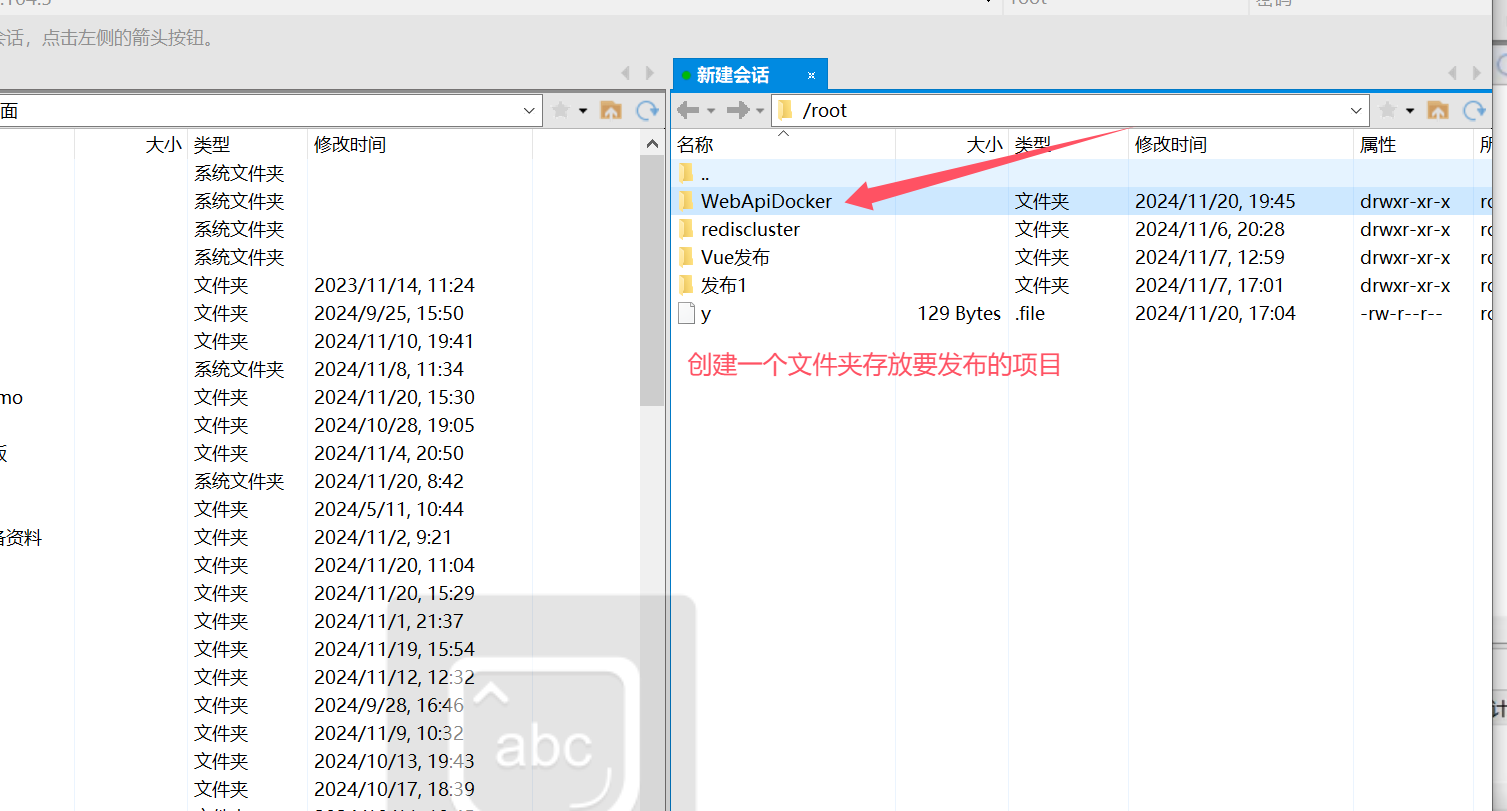
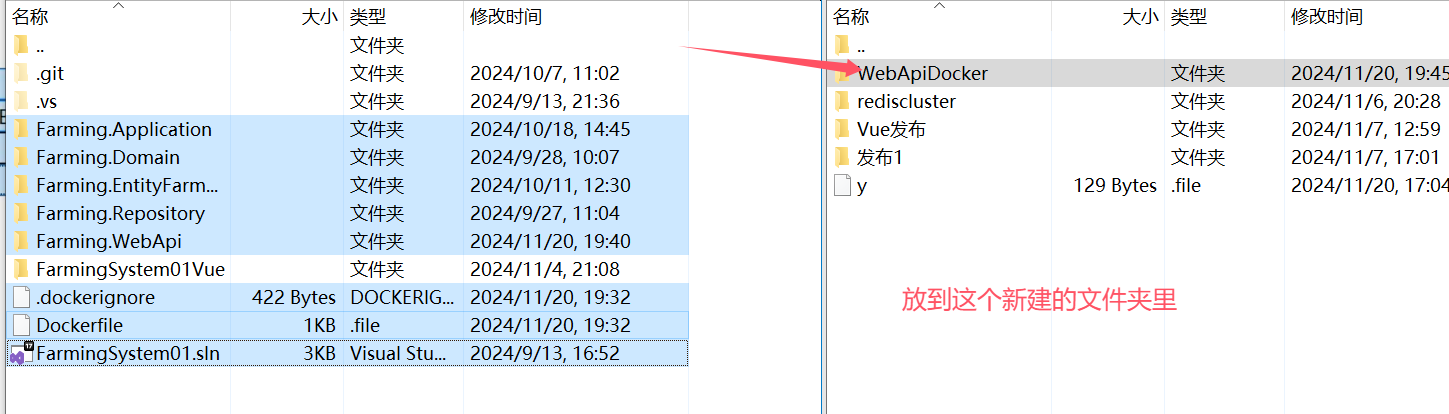
十六:输入镜像命令
先cd 到刚才你创建的文件夹下

输入镜像命令
docker build -t webapp .
安装完之后进行查看

运行镜像
docker run -it -d -p 5000:80 --name webapp webapp


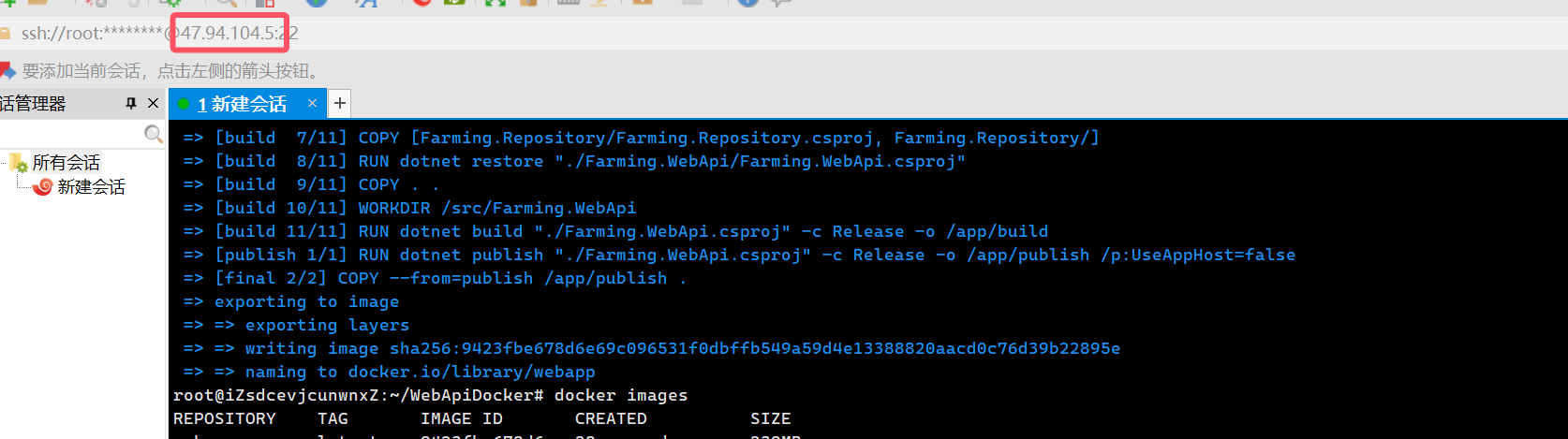
复制这个进浏览器

访问成功!恭喜你打包成功


